在TX Text Control X10新功能大揭秘(9):图片占位符合并操作这篇博客中提到图片占位符这一设计理念。有客户提出如何使用,本文就介绍在设计时添加占位符,然后通过files,databases或memory合并数据。
图片合并和合并域的方式类似。
下面的步骤展示了如何插入占位符以及通过数据源合并图片。
步骤:
1. 打开 TX Text Control Words,打开[Mailings]->[Select Data Source]下拉框,选择Load Sample Database。
2. 找到[Insert]->[Image],打开下拉框,选择Image Placeholder。
3. 在插入的图片占位符上单击右键,然后在弹出的ContextMenu上选择[Select Object Data Source]->[Sales_SalesOrderDetail]。
4. 在弹出的对话框里,跨占数据表相关节点,然后从下面路径选择LargePhoto:Sales_SalesOrderDetail -> Production_Product -> Production_ProductProductPhoto -> Production_ProductPhoto
单击Insert Field按钮确认。
5. 在Mailings选项卡里,选择Preview Merge Fields开始合并过程。
到此,就非常简单的实现了图片合并,让你更容易的建立列表或是简单报表。
如果你对Tx TextControl感兴趣,请到我们的官网下载最新版本:/developer
如果你有疑问,可以到GCDN论坛获得技术支持:http://gcdn.grapecity.com.cn/
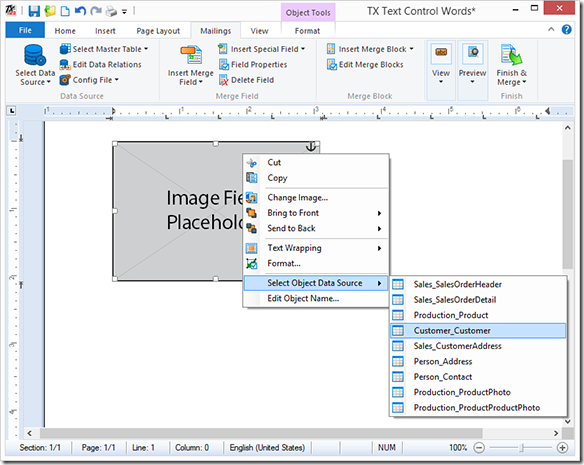
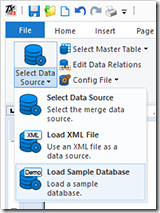
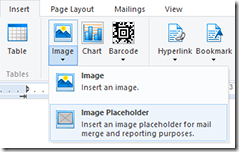
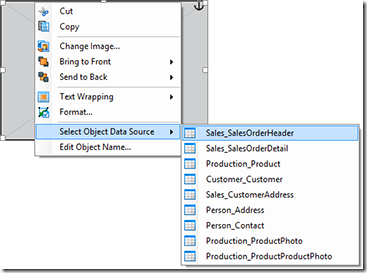
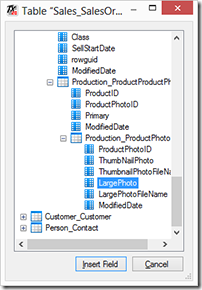
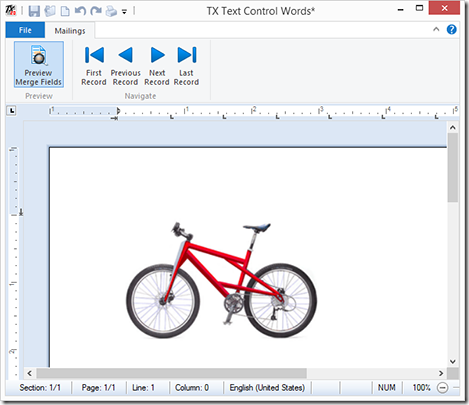









.K1AHo.png)




